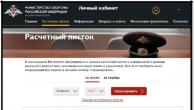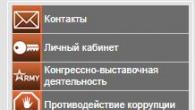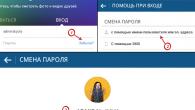Більшість проблем ноутбуків Hewlett-Packard типова для сучасних переносних мобільних виробів. Якщо пристрій глючить, часті причини помилок або зависання можуть мати апаратні несправності або підвищений нагрівання. Згодом також може проявлятися зниження часу автономної роботи, оскільки батарея девайса поступово зношується.
Перегрів ноутбука HP
Типовою причиною, що викликає зависання та інші труднощі у роботі ноутбуків цього виробника, є перегрів. Йому схильна більшість моделей цієї марки. Як правило, в нормальних умовах роботи проблеми, пов'язані з підвищеним нагріванням, виявляються не відразу. Підвищення температури апаратних компонентів корпусу під час роботи Hewlett-Packard все частіше виникає у міру забруднення вентиляційної системи. Це пов'язано з тим, що пил та дрібні частинки осідають на радіаторах, решітках та лопатях вентиляторів усередині корпусу.
Чим сучасніший ноутбук, тим потужніші його компоненти, і тим більше вони гріються під час роботи. Тому для нових моделей Hewlett-Packard підтримання справності вентиляційної системи є важливішим, ніж для старих. Щоб пристрій працював без зависань і довільних перезавантажень Windows, не порушуйте рекомендовані умови роботи та регулярно здійснюйте очищення вентиляції. У межах гарантійного терміну краще довірити цю операцію фахівцям з авторизованого сервісного центру, а після закінчення почистити пристрій від пилу можна самостійно.
Окремі моделі ноутбуків Hewlett-Packard гріються через невдалу реалізацію системи охолодження. Замість термопасти в таких пристроях застосовують прокладки з теплопровідного матеріалу. Їхня ефективність набагато нижча, тому навіть при гарній вентиляції не завжди виходить відводити достатню кількість тепла від деталей, які гріються. У цьому випадку заміна стандартних прокладок із силікону та фольги на якісну термопасту допоможе виправити проблему.
Для перевірки поточної температури можна використовувати програму налаштування BIOS (BIOS setup), яка запускається одразу після увімкнення пристрою, до завантаження операційної системи. Більш зручними інструментами, які дозволяють дізнатися, наскільки сильно гріється ноутбук HP, є спеціальні утиліти для Windows:
- Speccy;
- AIDA64;
- CPUID HWMonitor;
- SpeedFan;
- HWiNFO.

Важлива порада! Щоб ноутбук Hewlett-Packard менше грівся і не викликав зависання системи, користуйтеся ним тільки на рівній гладкій поверхні. Це особливо важливо для моделей з вентиляційними отворами внизу корпусу, тому що при їх використанні на нерівній поверхні порушується надходження повітря для охолодження компонентів.
У таких програмах критична температура процесора, відеокарти та інших деталей зазвичай вказується іншим кольором (зазвичай червоним). Уточнити максимально допустиме нагрівання можна у специфікаціях ноутбука. Рекомендується проводити вимірювання після виконання складних завдань, які значно навантажують комп'ютер, змушуючи деталі грітися. Наприклад, запустіть браузер з великою кількістю важких вкладок, відкрийте графічний редактор і будь-яку сучасну гру. Паралельно зайдіть у будь-яку програму зі списку вище та протягом 15-20 хвилин спостерігайте, до якої температури гріються деталі вашого пристрою.
Щоб ноутбук менше грівся і зависав, використовуйте підставку, що охолоджує. Вони бувають двох видів: пасивні та активні. Охолодження забезпечується через покращення теплообміну. Пасивна підставка зазвичай виконується з матеріалу з високим коефіцієнтом теплопровідності та має перфорацію для кращої роботи вбудованої в Hewlett-Packard вентиляції. Активна підставка, що охолоджує, обладнана кулерами для зовнішнього охолодження нижньої панелі, яка гріється найбільше. Живлення вентиляторів зазвичай здійснюється через роз'єм USB. Такі девайси коштують дорожче, але вони значно ефективніші.

Дефекти графічного адаптера
Ця несправність безпосередньо пов'язана з попередньою. Внаслідок регулярного впливу високих температур відеокарта ноутбуків HP ушкоджується. На екрані з'являються артефакти (різнокольорові квадрати, лінії, зависання певних ділянок). Проблема зазвичай проявляється через 1.5-2 роки використання пристрою, коли гарантійний термін закінчився. Тому ремонт апарату доведеться виконувати за свій рахунок.
Найчастіше такі проблеми виникають на девайсах Hewlett-Packard із відеокартою NVIDIA GeForce 8400/8600. Для усунення потрібна заміна графічного чіпа, вбудованого в материнську плату. На жаль, у деяких моделей HP (наприклад HP Pavilion DV9000) досить низька ремонтопридатність. Потрібна деталь закріплюється за допомогою міцного клею, який важко прибрати механічним способом, а при нагріванні ця речовина не плавиться, а спалахує.

Тому графічний адаптер на таких пристроях замінюється разом із усією материнською платою. У цьому випадку ціна деталі разом із вартістю її заміни може становити більшу частину ціни нового пристрою. Якщо в сервісному центрі виявили поломку графічного чіпа, і для його заміни потрібно змінювати всю материнську плату, подумайте над покупкою нового ноутбука. При успішному продажу старого пристрою на запчастини це може бути вигіднішим, ніж ремонт.
Проблеми з батареєю
Літій-іонні акумулятори ноутбуків Hewlett-Packard мають обмежену кількість циклів заряду/розряду. Незважаючи на те, що виробник докладає чимало зусиль для збільшення терміну служби батарей, їхнє зношування залишається актуальною проблемою. Більшість сучасних елементів живлення розраховано приблизно на 300 циклів. Зі збільшенням терміну роботи акумулятора зменшується його фактична ємність. Найчастіше батареї вистачає лише на 2-3 роки, після яких час автономної роботи значно зменшується.

Проблему зношування не можна виправити постійною роботою від мережі. Навіть якщо ви відключите елемент живлення і зберігатимете його в правильних умовах, результатом природних хімічних процесів буде поступова втрата ємності. Але виконання кількох простих рекомендацій допоможе продовжити термін роботи акумулятора:
- Підключайте та відключайте батарею лише після вимкнення системи та вимкнення блоку живлення.
- Якщо комп'ютер перебував на холоді, не вмикайте його щонайменше протягом години після занесення в тепле приміщення.
- Виймайте акумулятор під час роботи від мережі.
- Для зменшення природного старіння підключайте акумулятор раз на 5-7 днів і працюйте на ноутбуці, поки заряд не зменшиться до 20%.
- Заряджайте пристрій не більше ніж на 80% максимальної ємності (поточний рівень можна перевірити в треї Windows).

Важливо! Не використовуйте акумулятор, якщо він працює менше 5-10 хвилин. З міркувань безпеки зношену батарею краще вийняти. До покупки нового акумулятора ноутбук може працювати безпосередньо від мережі без резервного живлення.
Однією з найчастіших поломок у лептопах HP Pavilionє їх перегрів. Хочемо відразу заспокоїти, така несправність має місце не через те, що ця фірма випускає неякісну техніку, навпаки. Дуже часто ноутбук HP сильно грієтьсяз вини самого користувача. Несвоєчасне чищення лептопа, механічні пошкодження – все це може призвести до того, що ноут буде швидконагріватись. Якщо ви помітили, що лептоп швидко нагрівається, то при цьому можна помітити, як повільно зчитується будь-яка інформація з такого накопичувача, як жорсткий диск. Постарайтеся якнайшвидше віднести НР до майстерні gsmmoscow, тому що в цьому випадку його необхідно продіагностувати, щоб знати, чомувиникає перегрів.
Якщо комп'ютер сильно гріється, можна помітити, що він часто перезавантажується. і вимикається. Якщо ви зупините свій вибір на нашій майстерні, то наші співробітники за лічені хвилини зможуть визначити характер несправності та підкажуть, що робити, щоб усунути.
Причини, з яких ноутбук HP сильно гріється та нагрівається.
 Причин, з яких ноутбук HP перегрівається, Існує кілька, нижче ми розглянемо основні з них.
Причин, з яких ноутбук HP перегрівається, Існує кілька, нижче ми розглянемо основні з них.
Найголовнішою причиною є пил. При великому її накопиченні забиваються вентиляційні відсіки, потік холодного повітря значно зменшується, внаслідок чого процесор і відеокарта ноутбукасильніше звичайного нагріваються. У цій ситуації, як показує практика, можна спостерігати, як лептоп мимовільно перезавантажується та вимикається. В цьому випадку здійснюють повне чищення.
Також виною того, що ноутбук HP перегрівається,і те, що термопаста втратила свої функції (пересохла). Щоб усунути таку неполадку, потрібно просто замінити термопасту.
Рідко, але все ж таки трапляється, що нагрівається ноутбукчерез те, що виникла несправність у системній платі. Щоб таке не повторювалося, можна спробувати експлуатувати лептоп разом із охолодною підставкою.
Якщо з'ясувалося, що сильно гріється процесорабо відеокарта, то зазвичай це відбувається з наявності несправностей в системі охолодження. У цьому випадку необхідно провести чищення НР або здійснити заміну термопасти.
Також не виключено, що за наявності вірусів у системі лептоп почне швидко грітися. Все пояснюється тим, що неправильні програми, які можуть мати віруси, будуть завантажувати систему, в результаті чого ноутбук HP сильно нагрівається.
Ноутбук HP перегрівається? Бажаєте знати, скільки часу займе ремонт?

1. Якщо після діагностики HPз'ясується, що необхідно почистити систему охолодження, така процедура в центрі жсммосков займе приблизно від 30 хвилин.
2. Якщо ж потрібно провести заміну термопасти, то така операція буде зроблена за 30 хвилин.
Щоб не допустити перегріву комп'ютера HP, необхідно знати та виконувати прості правила експлуатації лептопа:
Необхідно періодично чистити його і не допускати накопичення пилу.
Щоб комп'ютер не дуженагрівався, треба забрати всі непотрібні файли і не використовувати неліцензійні програми.
Придбати охолоджувальну підставку, яка оснащена вентиляторами та корпусом, що охолоджує.
Не виконувати експлуатацію на м'яких поверхнях (диванах, ковдрах).
Якщо ви виявили, що ваш комп'ютер ХПсильно гріється, некоректно працює, вимикається, то не відтягуйте з візитом до нашої майстерні! Будьте впевнені, ми однозначно зможемо усунути цю проблему.
Пісочниця
веселий вусач 28 березня 2012 в 21:38Боротьба з перегріванням ноутбука HP Pavilion
- Чулан *
Трохи більше року я здивувався вибором ноутбука. Переглянувши купу моделей, я зупинився на моделі компанії HP Pavilion dv7-4150er (XE329EA). Вражаючі характеристики: процесор Intel Core i7 720QM (1.6 ГГц, підтримка Turbo Boost 2.8 ГГц, 6 Мб кеш), 4 ГБ ОЗУ DDR3, підтримка 8 ГБ, непогана дискретна відеокарта ATI Mobility Radeon HD5650 (правда, шина + вільний відсік ще один гвинт. Дисплей 17 дюймів (глянсовий, вертикальні кути огляду мене одразу розчарували). Як на мене цікавий дизайн, великий тачпад. Все це мені обійшлося у 1200 зелених.
Через деякий час після покупки (приблизно півроку), ноутбук у звичайному режимі почав перегріватися. Температура процесора мене насторожила 80-85 градусів за Цельсієм. (максимальна температура 100). Зліва на клавіатурі було складно тримати руку. 
Варіант здачі на очищення до сервісного центру мені не підходив, оскільки ноутбук ще на гарантії, і мені довелося б чекати кілька тижнів. Благо у мене є хороший компресор, прогнавши радіаторні грати повітрям, температура знизилася до 66-70 градусів. Ще півроку використання пройшли нормально.
Днями ноутбук взагалі розлютився, температура всіх комплектуючих просто зашкалювала, ноутбук шумів як літак і це у звичайному режимі. Гарантія вже закінчилася, і я вирішив самостійно розібрати ноут та замінити термопасту. Як і очікувалося, термопаста майже зовсім пересохла. Наніс нову заздалегідь все акуратно очистивши. 


Зібравши все на місце, увімкнув ноутбук, запустив AIDA64, я не міг повірити очам, температура не знизилася. Ноутбук шумів та грівся. Навантаження на процесор було в межах від 1 до 5%. План електроживлення "Рекомендований компанією HP" Погуглив кілька годин, я з'ясував, що деякі користувачі навіть заміняли систему охолодження і нічого не допомагало. Серед порад було скидання системи до заводських налаштувань. (Windows 7 Home Premium x64). За рік я відновлював заводські налаштування один раз. Другий не доля, файл bootmgr is missing. Що я тільки не робив, намагався скопіювати, відновити, нічого не допомогло. Оскільки диск відновлення я не зробив, мені довелося жертвувати ліцензією та поставити Windows 7 x64 Ultimate. Усі драйвера вдало знайшов на оф. сайт.
Тепер ноутбук працює краще навіть після покупки. Температура процесора знизилася до 56 градусів у звичайному режимі. Думаю ще придбати додаткову підставку з кулером для охолодження все-таки скоро літо.
PS:Тепер лише одна проблема: хотілося б повернути ліцензію (Windows x64 Home Premium). Для цього потрібний образ диска, його можна замовити у службі підтримки HP. Гарантія вже місяць тому вийшла і я не зовсім впевнений, що це можливо.
Hp pavilion, перегрів,
Чому HP Pavilion G6-2323sr сильно гріється та шумить? Все просто! Проблема будь-якого ноутбука, та, втім, будь-якої портативної техніки – це малі канали відведення тепла, які з часом забруднюються та забиваються пилом. Через обмежений простір і відсутність виведення тепла (пильний наріст) з ноутбука температура всередині техніки підвищується. У результаті він починає сильно нагріватися. Щоб не відбувся перегрів системи, здатний пошкодити компоненти ноутбука, вентилятор системи охолодження починає працювати, щоб відвести тепло. Через це збільшується шумність роботи.
Для усунення подібних дефектів потрібне механічне очищення системи охолодження. І звичайне пропилососування отворів радіатора на корпусі ноутбука в абсолютній більшості випадків позитивного ефекту не приносить. Тому на конкретному прикладі розглянемо, як виконується розбирання HP Pavilion G6-2323sr і подальше чищення від пилу. Заодно виконаємо заміну термопасти для покращення теплопровідності вузького місця процесор-радіатор.
Як розібратиHPPavilionG6-2323sr
Перший крок – це знеструмлення. Відключаємо блок живлення та виймаємо батарею.
 Далі знімаємо клавіатуру. Для цього необхідно підчепити її за допомогою невеликої плоскої викрутки. Далі ведемо викрутку вздовж клавіатури, відстібаючи клямки.
Далі знімаємо клавіатуру. Для цього необхідно підчепити її за допомогою невеликої плоскої викрутки. Далі ведемо викрутку вздовж клавіатури, відстібаючи клямки.
 Коли всі клямки будуть відстебнуті, перевертаємо клавіатуру та відключаємо її шлейф від материнської плати.
Коли всі клямки будуть відстебнуті, перевертаємо клавіатуру та відключаємо її шлейф від материнської плати.
 Забираємо клавіатуру убік. Викручуємо всі гвинти (загалом їх 5), які були приховані під клавіатурою. А також відключаємо всі шлейфи, які бачимо.
Забираємо клавіатуру убік. Викручуємо всі гвинти (загалом їх 5), які були приховані під клавіатурою. А також відключаємо всі шлейфи, які бачимо.
 Закриваємо екран HP Pavilion G6-2323sr та перевертаємо ноутбук. У центрі корпусу є гвинт. Викручуємо спочатку його.
Закриваємо екран HP Pavilion G6-2323sr та перевертаємо ноутбук. У центрі корпусу є гвинт. Викручуємо спочатку його.
 Далі збоку, де була акамуляторна батарея. Є напис «Release door» та стрілочка, що вказує напрямок. Зсуваємо кришку у цьому напрямку. Якщо руками не виходить, то можна трохи підчепити плоскою викруткою.
Далі збоку, де була акамуляторна батарея. Є напис «Release door» та стрілочка, що вказує напрямок. Зсуваємо кришку у цьому напрямку. Якщо руками не виходить, то можна трохи підчепити плоскою викруткою.
 Під нею розміщуються жорсткий диск, оперативна пам'ять та кілька шлейфів. Для зручності все слід вимкнути та витягти.
Під нею розміщуються жорсткий диск, оперативна пам'ять та кілька шлейфів. Для зручності все слід вимкнути та витягти.
 Не забуваймо і про Wi-Fi модуль. Відключаємо від нього дроти (білий і чорний) і викручуємо гвинт, що фіксує його.
Не забуваймо і про Wi-Fi модуль. Відключаємо від нього дроти (білий і чорний) і викручуємо гвинт, що фіксує його.
 Під жорстким диском є ще один гвинт, який слід викрутити.
Під жорстким диском є ще один гвинт, який слід викрутити.
 А далі викручуємо по колу всі гвинти на корпусі ноутбука. Після цього виймаємо привід для читання жорстких дисків.
А далі викручуємо по колу всі гвинти на корпусі ноутбука. Після цього виймаємо привід для читання жорстких дисків.
 Тепер треба роз'єднати корпус. Для цього з будь-якого зручного боку підсовуємо плоску викрутку або пластикову картку та відстібаємо першу клямку
Тепер треба роз'єднати корпус. Для цього з будь-якого зручного боку підсовуємо плоску викрутку або пластикову картку та відстібаємо першу клямку
 Якщо всі гвинти викручені та шлейфу відключені, то, відстебнувши всі клямки по колу, корпус легко розбереться.
Якщо всі гвинти викручені та шлейфу відключені, то, відстебнувши всі клямки по колу, корпус легко розбереться.
 Перед нами материнська плата. Але доступу до системи охолодження немає, тому що вона знаходиться знизу. Щоб витягти плату, необхідно вимкнути всі шлейфи та викрутити один гвинт.
Перед нами материнська плата. Але доступу до системи охолодження немає, тому що вона знаходиться знизу. Щоб витягти плату, необхідно вимкнути всі шлейфи та викрутити один гвинт.
 Після цього плата дуже просто знімається з місць. Перевернувши її, видно систему охолодження у вигляді радіатора і вентилятора.
Після цього плата дуже просто знімається з місць. Перевернувши її, видно систему охолодження у вигляді радіатора і вентилятора.
 По суті, на цьому розбирання HP Pavilion g6-2323sr завершено. Але нам потрібне очищення системи охолодження. Отже, знімаємо радіатор із вентилятором.
По суті, на цьому розбирання HP Pavilion g6-2323sr завершено. Але нам потрібне очищення системи охолодження. Отже, знімаємо радіатор із вентилятором.
 Далі від'єднуємо вентилятор від радіатора, викрутивши гвинти, що фіксують.
Далі від'єднуємо вентилятор від радіатора, викрутивши гвинти, що фіксують.
 Після цього має бути щось подібне до цього (може гірше, може краще)…
Після цього має бути щось подібне до цього (може гірше, може краще)…
 Забираємо бруд і пензликом змітаємо пил.
Забираємо бруд і пензликом змітаємо пил.
Якщо потрібно заміна термопасти на ноутбуці, то очищаємо чіпи центрального процесора і відеопроцесора.
 І майданчики на радіаторі.
І майданчики на радіаторі.
 На очищені від старої термопасти чіпи наносимо свіжий шар.
На очищені від старої термопасти чіпи наносимо свіжий шар.
 І збираємо все у зворотній послідовності. На цьому чищення та заміна термопасти на HP Pavilion g6-2323sr завершено. На кожному кроці не забуваємо перевіряти всі контакти та шлейфи, щоб не довелося згодом виконувати повторне розбирання ноутбука.
І збираємо все у зворотній послідовності. На цьому чищення та заміна термопасти на HP Pavilion g6-2323sr завершено. На кожному кроці не забуваємо перевіряти всі контакти та шлейфи, щоб не довелося згодом виконувати повторне розбирання ноутбука.
Пісочниця
кріпиш 28 березня 2012 в 21:38Боротьба з перегріванням ноутбука HP Pavilion
Трохи більше року я здивувався вибором ноутбука. Переглянувши купу моделей, я зупинився на моделі компанії HP Pavilion dv7-4150er (XE329EA). Вражаючі характеристики: процесор Intel Core i7 720QM (1.6 ГГц, підтримка Turbo Boost 2.8 ГГц, 6 Мб кеш), 4 ГБ ОЗУ DDR3, підтримка 8 ГБ, непогана дискретна відеокарта ATI Mobility Radeon HD5650 (правда, шина + вільний відсік ще один гвинт. Дисплей 17 дюймів (глянсовий, вертикальні кути огляду мене одразу розчарували). Як на мене цікавий дизайн, великий тачпад. Все це мені обійшлося у 1200 зелених.
Через деякий час після покупки (приблизно півроку), ноутбук у звичайному режимі почав перегріватися. Температура процесора мене насторожила 80-85 градусів за Цельсієм. (максимальна температура 100). Зліва на клавіатурі було складно тримати руку. 
Варіант здачі на очищення до сервісного центру мені не підходив, оскільки ноутбук ще на гарантії, і мені довелося б чекати кілька тижнів. Благо у мене є хороший компресор, прогнавши радіаторні грати повітрям, температура знизилася до 66-70 градусів. Ще півроку використання пройшли нормально.
Днями ноутбук взагалі розлютився, температура всіх комплектуючих просто зашкалювала, ноутбук шумів як літак і це у звичайному режимі. Гарантія вже закінчилася, і я вирішив самостійно розібрати ноут та замінити термопасту. Як і очікувалося, термопаста майже зовсім пересохла. Наніс нову заздалегідь все акуратно очистивши. 


Зібравши все на місце, увімкнув ноутбук, запустив AIDA64, я не міг повірити очам, температура не знизилася. Ноутбук шумів та грівся. Навантаження на процесор було в межах від 1 до 5%. План електроживлення "Рекомендований компанією HP" Погуглив кілька годин, я з'ясував, що деякі користувачі навіть заміняли систему охолодження і нічого не допомагало. Серед порад було скидання системи до заводських налаштувань. (Windows 7 Home Premium x64). За рік я відновлював заводські налаштування один раз. Другий не доля, файл bootmgr is missing. Що я тільки не робив, намагався скопіювати, відновити, нічого не допомогло. Оскільки диск відновлення я не зробив, мені довелося жертвувати ліцензією та поставити Windows 7 x64 Ultimate. Усі драйвера вдало знайшов на оф. сайт.
Тепер ноутбук працює краще навіть після покупки. Температура процесора знизилася до 56 градусів у звичайному режимі. Думаю ще придбати додаткову підставку з кулером для охолодження все-таки скоро літо.
PS:Тепер лише одна проблема: хотілося б повернути ліцензію (Windows x64 Home Premium). Для цього потрібний образ диска, його можна замовити у службі підтримки HP. Гарантія вже місяць тому вийшла і я не зовсім впевнений, що це можливо.
Hp pavilion, перегрів,